مەزمۇن جەدۋىلى
ئىچكى ساقلىغۇچنىڭ تۈگەپ كېتىشى Mac كومپيۇتېرىڭىزنى تېز سۈرئەتتە ئاستىلىتىدۇ ۋە ھەر خىل مەسىلىلەرنى كەلتۈرۈپ چىقىرىدۇ. قوچقارنىڭ ئىشلىتىلىشىنى ئازايتىش Mac كومپيۇتېرىڭىزنى تېزلىتىش ۋە تېخىمۇ ئۈنۈملۈك بولۇشنىڭ ئۈنۈملۈك ئۇسۇلى. ئەمما سىز قوچقارنى قانداق قويۇپ ، ئىچكى ساقلىغۇچنى ئىشلىتىشنى ئازايتىسىز؟
مېنىڭ ئىسمىم تايلېر ، مەن 10 يىلدىن ئارتۇق تەجرىبىگە ئىگە كومپيۇتېر تېخنىكى. مەن قۇياش نۇرى ئاستىدا كومپيۇتېر مەسىلىلىرىنىڭ ھەممىسىنى دېگۈدەك كۆردۈم ۋە رېمونت قىلدىم. مەن بولۇپمۇ Mac كومپيۇتېرىدا ئىشلەشنى ۋە خوجايىنلىرىغا كومپيۇتېرىدىن قانداق قىلغاندا تېخىمۇ كۆپ پايدىلىنىشنى ئۆگىتىشنى ياخشى كۆرىمەن. ئىقتىدار. بىز ئاددىيلىقتىن مۇرەككەپ بولغان بىر قانچە خىل ئۇسۇلنى ئۆتىمىز.
ئۇنىڭغا كېلەيلى.
ئاچقۇچلۇق تەدبىرلەر
- ئىچكى ساقلىغۇچنى بەك كۆپ ئىشلىتىڭ ، شۇڭا سىز بۇ ئۇسۇللارنى دائىم قوچقارنى تازىلاپ ئىشلىتىشىڭىز كېرەك. تېخىمۇ كۆپ مەزمۇننى تۆۋەندىكى 4-ئۇسۇل دىن كۆرۈڭ. ياكى ۋاقىتنى تېجەپ قالماقچى بولسىڭىز ، CleanMyMac X ئارقىلىق RAM نى تېزلىكتە ھەقسىز قويۇپ ، Mac كومپيۇتېرىڭىزنىڭ ئىقتىدارىنى يۇقىرى كۆتۈرەلەيسىز. 2> ( 6-ئۇسۇل گە قاراڭ).
1-ئۇسۇل: Mac كومپيۇتېرىڭىزنى قايتا قوزغىتىڭپەقەت كومپيۇتېرنى قايتا قوزغىتىش . بۇ دىسكا ساقلىغۇچ ۋە ئىچكى ساقلىغۇچتىكى پروگراممىلارنى تازىلايدۇ. كومپيۇتېرىڭىز قايتا قوزغىتىلغاندىن كېيىن ئازراق ياخشى ئىجرا بولۇشى كېرەك. Mac كومپيۇتېرىڭىزنى قايتا قوزغىتىشمۇ قوچقارنىڭ ئىشلىتىلىشىنى ئازايتىشتىكى ئەڭ بىۋاسىتە ھەل قىلىش چارىسى.
بۇنى قىلىش ئۈچۈن ، ئېكراننىڭ سول ئۈستى بۇرجىكىدىكى ئالما سىنبەلگىسى نى تېپىپ ، قايتا قوزغىتىش نى تاللاڭ.
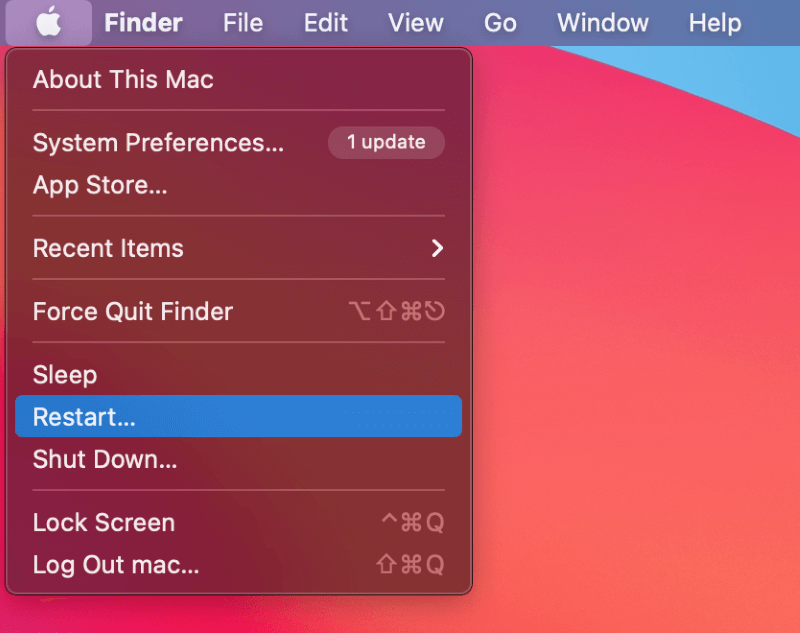
بەزىدە Mac كومپيۇتېرىڭىزنى قايتا قوزغىتىش يېتەرلىك ئەمەس. ئەگەر Mac كومپيۇتېرىڭىز قايتا قوزغىتىلغاندىن كېيىن يەنىلا ئاستا ئىجرا بولۇۋاتقان بولسا ، بۇ يەردە سىز قىلالايدىغان يەنە بىر قانچە ئىش بار. macOS ئارقىلىق يۇمشاق دېتال مەسىلىسى . بۇ خىل ئەھۋالدا سىز دائىم سىستېمىڭىزنى يېڭىلاپ مەسىلىنى ھەل قىلالايسىز. بۇ مەسىلىنى بىۋاسىتە ھەل قىلمىسىمۇ ، Mac كومپيۇتېرىڭىزنى يېڭىلاپ تۇرۇش ھەمىشە ياخشى پىكىر. ئېكراننى تاللاڭ ۋە سىستېما مايىللىقى نى تاللاڭ. مايىللىق كۆزنىكى ئېچىلغاندا ، يۇمشاق دېتال يېڭىلاش سىنبەلگىسىنى چېكىپ ، ھەر قانداق يېڭىلانمىلارنى ئىزدەڭ. RAM ئىشلەتمىسىڭىزمۇ؟ قايسى قوللىنىشچان پروگراممىلارنىڭ ئوچۇق ئىكەنلىكىنى كۆرۈشنىڭ بىر ئۇسۇلى ، ئۇدۇلىڭىزنىڭ ئۈستىدە ئايلىنىپ ، ئاستىغا ئاق چەمبىرەك قويۇلغان ھەر قانداق ئەپلەرنى ئىزدەش ، مەسىلەن:

كۆرگىنىڭىزدەك ، ئوچۇق پروگراممىلار an بېرىدۇ ئۇلارھازىرمۇ RAM نى ئېلىۋاتىدۇ. بۇ ئەپلەرنى تاقاش ئۈچۈن ، ئەپنىڭ سىنبەلگىسىنى چەككەندە كونترول كۇنۇپكىسى نى بېسىڭ. ئاندىن چېكىنىشنى تاللاڭ. بايلىق ئىشلىتىلىۋاتىدۇ. پائالىيەت كۆرسەتكۈچى ئارقىلىق ئىچكى ساقلىغۇچ ئىشلىتىش ، CPU ئىشلىتىش ۋە باشقىلارنى كۆرەلەيسىز.
پائالىيەت كۆزەتكۈچىنى تېپىش ئۈچۈن ، بۇيرۇق + بوشلۇق نى بېسىپ «پائالىيەت نازارەتچىسى» نى بېسىپ دىققەت نۇقتىسىنى ئېچىڭ. 1> قوزغىتىش تاختىسىنىڭ ئەسلىھەلىرى بۆلىكى. پائالىيەت نازارەتچىسى ئېچىلغاندىن كېيىن ، سىز ھازىر ئىچكى ساقلىغۇچ بەتكۈچىنىڭ ئاستىدا قوچقار ئىشلىتىۋاتقان بارلىق قوللىنىشچان پروگراممىلارنى كۆرەلەيسىز.
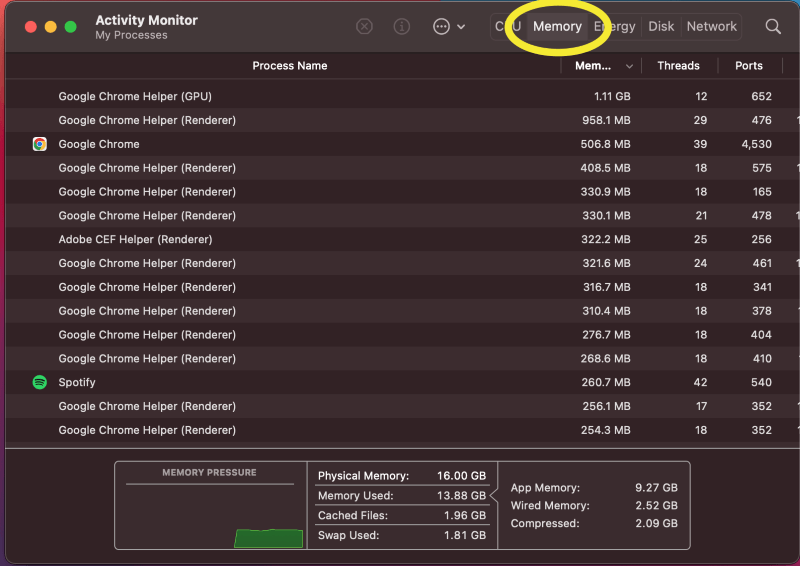
كۆرگىنىمىزدەك ، بۇ كومپيۇتېر بارلىق RAM نىڭ ھەممىسىنى دېگۈدەك ئىشلىتىۋاتىدۇ ! بەزى ئىچكى ساقلىغۇچنى بىكار قىلىش ئۈچۈن ، بۇ پروگراممىلارنى تاقىۋېتەلەيمىز. ئەگەر بىر پروگرامما جاۋاب قايتۇرمىسا ، نى «X» نى چېكىپ دىن ۋاز كېچىشكە بولىدۇ:

«X» نى باسسىڭىز ، سىزدىن سورايدۇ. ئەگەر سىز بۇ پروگراممىنى تاقاشنى خالايدىغانلىقىڭىزنى جەزملەشتۈرۈڭ. ئەگەر پروگرامما نورمال ئىشلەۋاتقان بولسا ، چېكىنىشنى تاللىسىڭىز ياخشى بولىدۇ. قانداقلا بولمىسۇن ، بۇ پروگرامما توڭلىتىلغان ياكى ئىنكاس قايتۇرمىغان بولسا ، سىز زورلۇق بىلەن چېكىنىشكە بولىدۇ. تىزىملىكنى داۋاملىق يۆتكەڭچاتاق چىققان پروگراممىلارنى توختىتىڭ. گەرچە Mac كومپيۇتېرىڭىزنىڭ ئىقتىدارىغا ياردەم بېرەلەيدىغان نۇرغۇن پاكىز تازىلاش دېتاللىرى بولسىمۇ ، ئەمما ئالاھىدە ياخشى يېرى CleanMyMac X . بۇ ئەپ ئىچكى ساقلىغۇچنىڭ ئىشلىتىلىشىنى نازارەت قىلىشنى ئاددىيلاشتۇرىدۇ. بۇ دېتال ھەتتا كومپيۇتېرىڭىزنىڭ ئىچكى ساقلىغۇچ تۆۋەن بولغاندا سىزگە ئوخشاش ئاگاھلاندۇرۇش بېرىدۇ.
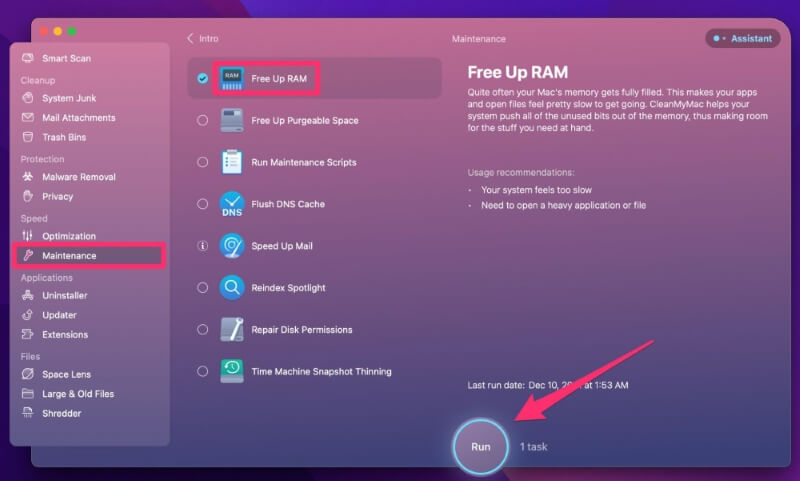
بۇ دېتالنى كومپيۇتېرىڭىزغا قاچىلاپ ئىجرا قىلىڭ ، سۈرئەت & gt; 2> ، ھەقسىز RAM تاللانمىسىنى تاللاڭ ، ئاندىن ئىجرا كۇنۇپكىسىنى باسسىڭىز ، كومپيۇتېرىڭىزدىكى ئىچكى ساقلىغۇچنى تېزلا تازىلىيالايسىز.
ئەسكەرتىش: CleanMyMac X ھەقسىز ئەمەس. بۇ دېتالنىڭ بەزى ئىقتىدارلىرى ھەقسىز بولسىمۇ ، تولۇق نەشرىگە يېڭىلاش ئارقىلىق تېخىمۇ ئىلغار ئىقتىدارلارغا ئېرىشەلەيسىز. بۇ يەردىكى تولۇق كۆز قارىشىمىزنى بۇ يەردىن ئوقۇڭ. قانداقلا بولمىسۇن ، تېرمىنال ئارقىلىق RAM نى ھەقسىز قىلماقچى بولسىڭىز ، بۇ بىر قەدەر ئاددىي.
ئالدى بىلەن ، تېرمىنال دىكى تېرمىنال ياكى Spotlight ئارقىلىق «تېرمىنال» نى ئىزدەڭ.
تېرمىنال ئېچىلغاندىن كېيىن <1 نى كىرگۈزۈڭ> sudo تازىلاش ، ۋە Enter نى بېسىڭ ، مەسىلەن:
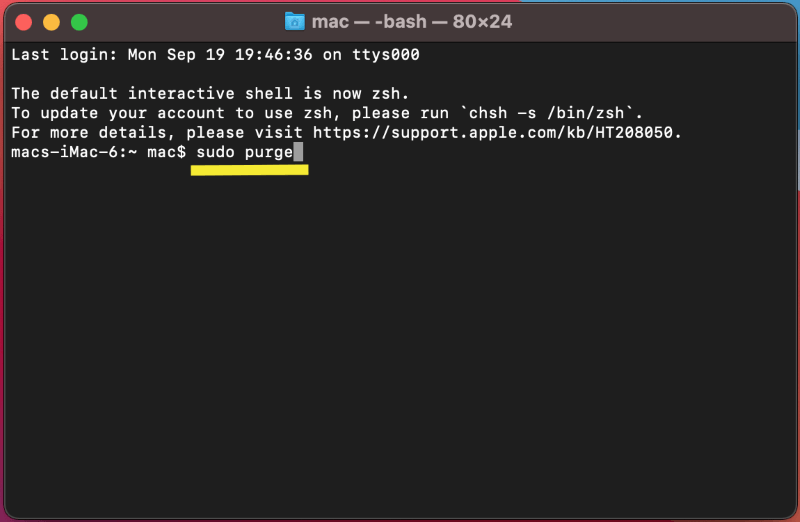
تېرمىنال سىزنىڭ پارولىڭىزنى كىرگۈزۈشىڭىزنى تەلەپ قىلىدۇ. بۇنى قىلسىڭىز ،تېرمىنال ئىشلىتىلمىگەن قوللىنىشچان پروگراممىلاردىكى ھەر قانداق ئىچكى ساقلىغۇچنى تازىلايدۇ. قانداقلا بولمىسۇن ، ھەمىشە ئۇ بەك كۆپ RAM ئىشلىتىلگەن ئەھۋال. كۆپىنچە ۋاقىتلاردا ، ئىشلىتىلمىگەن قوللىنىشچان پروگراممىلارنى تازىلاش ئارقىلىق Mac كومپيۇتېرىڭىزنى تېز سۈرئەتتە ئەسلىگە كەلتۈرەلەيسىز. بەزى RAM لىرىڭىزنى ھەقسىز قىلىشىڭىز كېرەك.

